前言
本文主要介绍 NXP 车规读卡器的开发环境的搭建,适用的读卡器芯片包括:NCF3320、NCF3340。其中本文主要介绍 NCF3320 的环境搭建。
一、IDE 下载
S32 Design Studio for S32 Platform 主页:S32 Design Studio | NXP Semiconductors
1. 点击 Download;
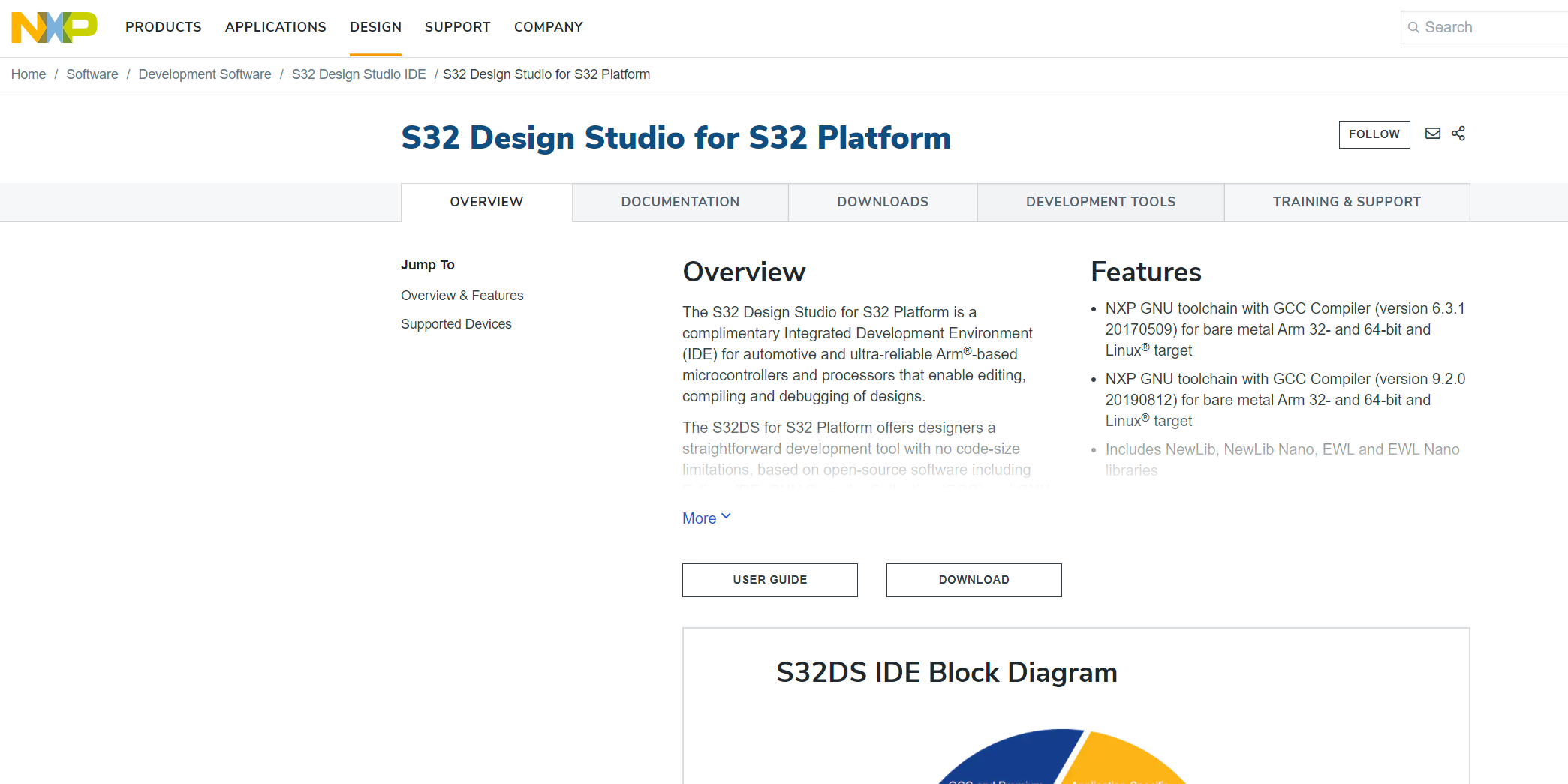 2. 下拉到 IDE and Build Tools并选择下载 S32 Design Studio 最新版本,这里选 3.4;
2. 下拉到 IDE and Build Tools并选择下载 S32 Design Studio 最新版本,这里选 3.4;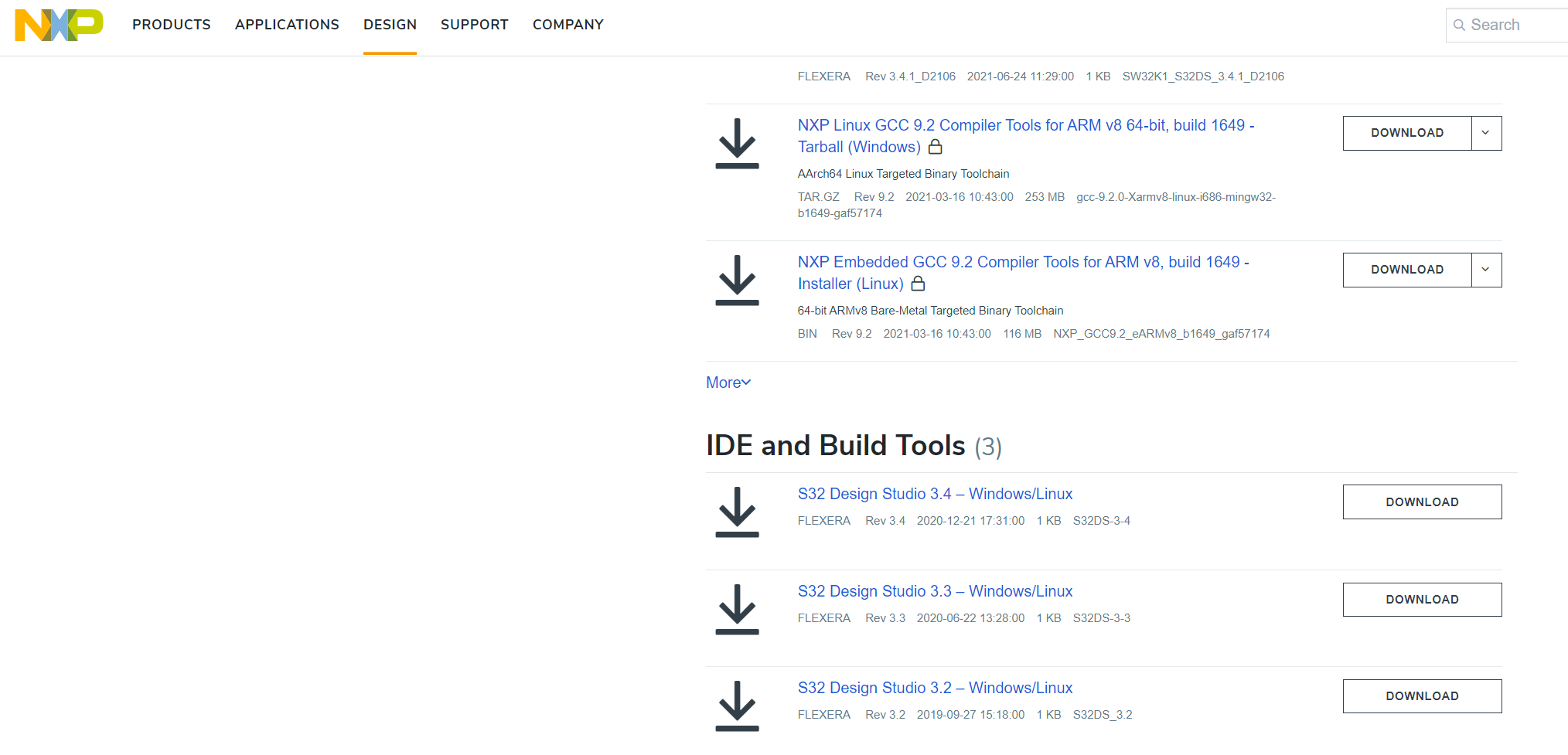 3. 登录,没有账号的小伙伴可以注册一个账号;
3. 登录,没有账号的小伙伴可以注册一个账号;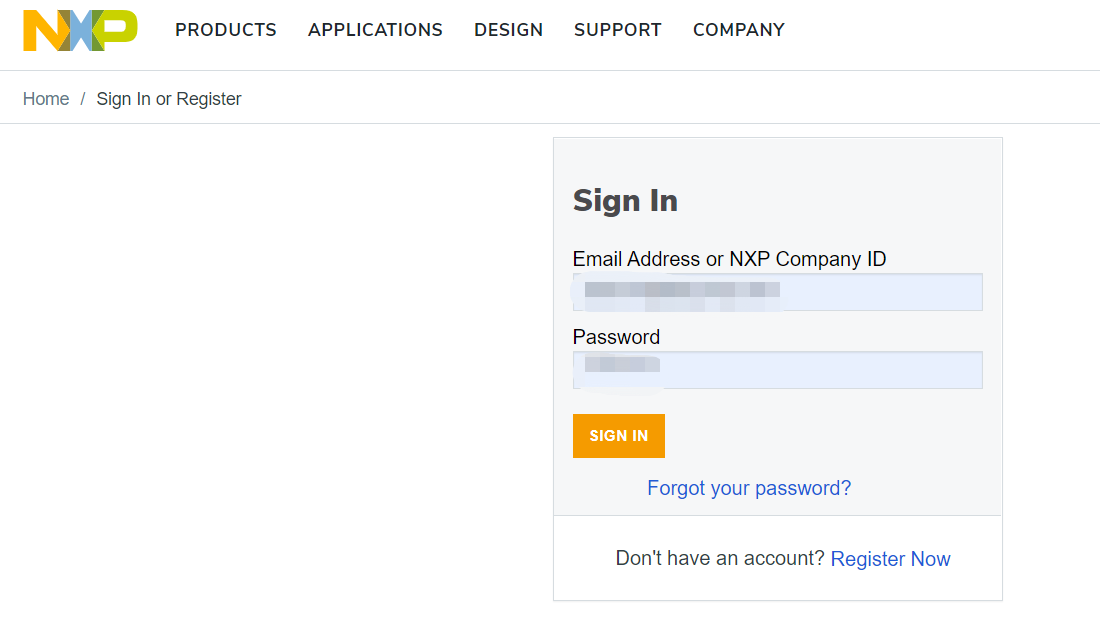
4. 点击 S32 Design Studio IDE;
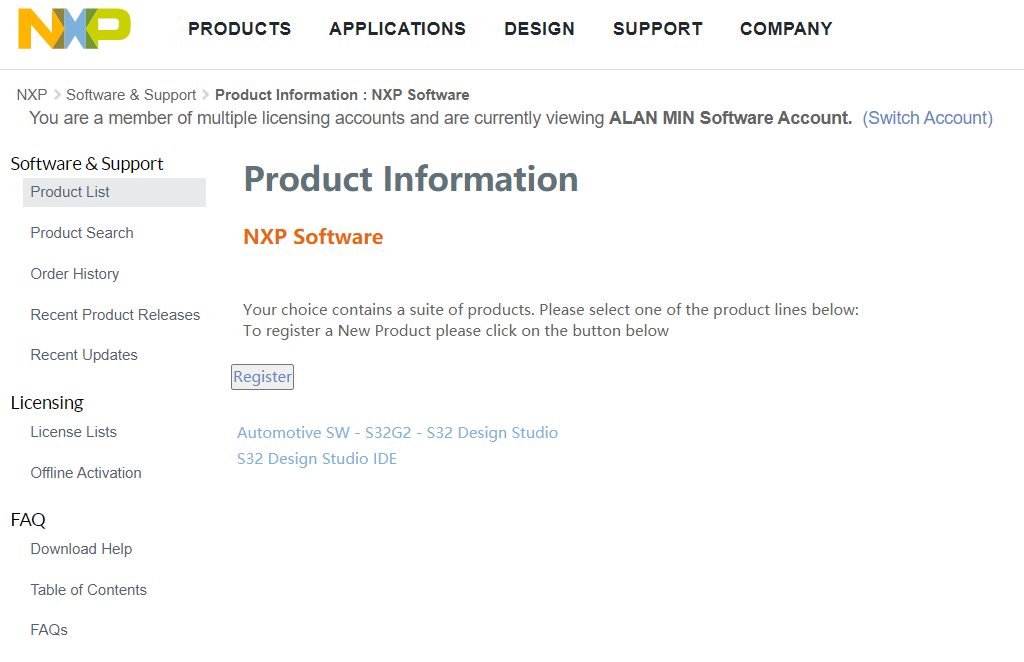
5. 选择 S32 Design Studio for S32 Platform v3.4;
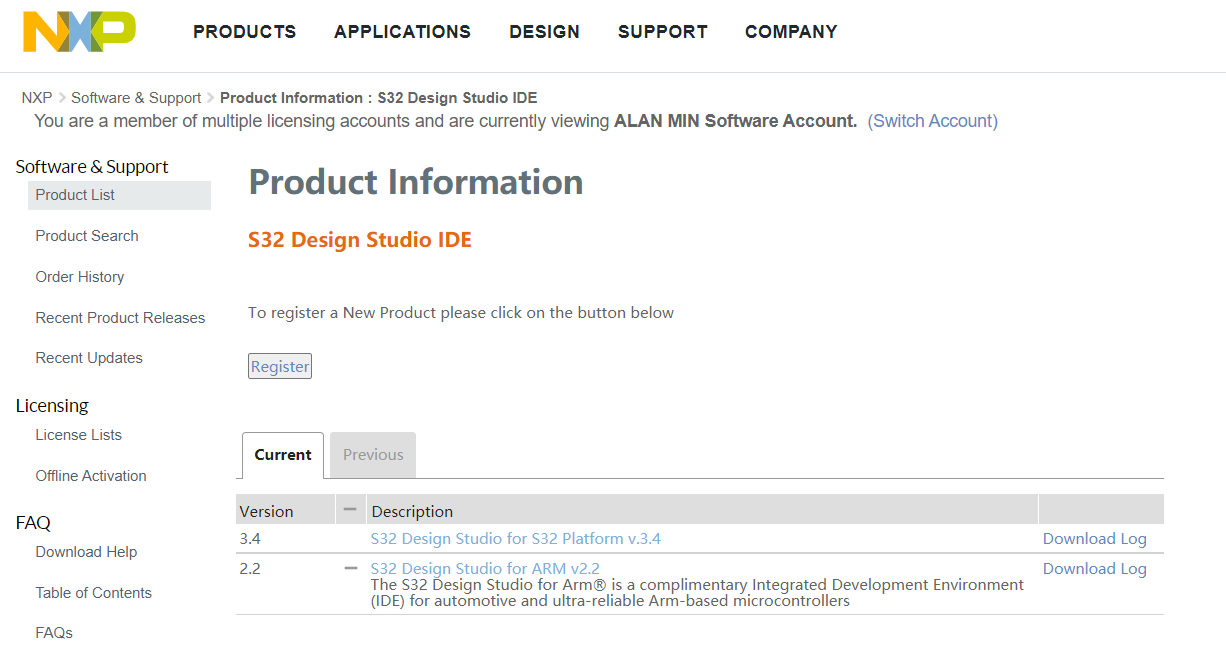
6. 点击 I Agree;
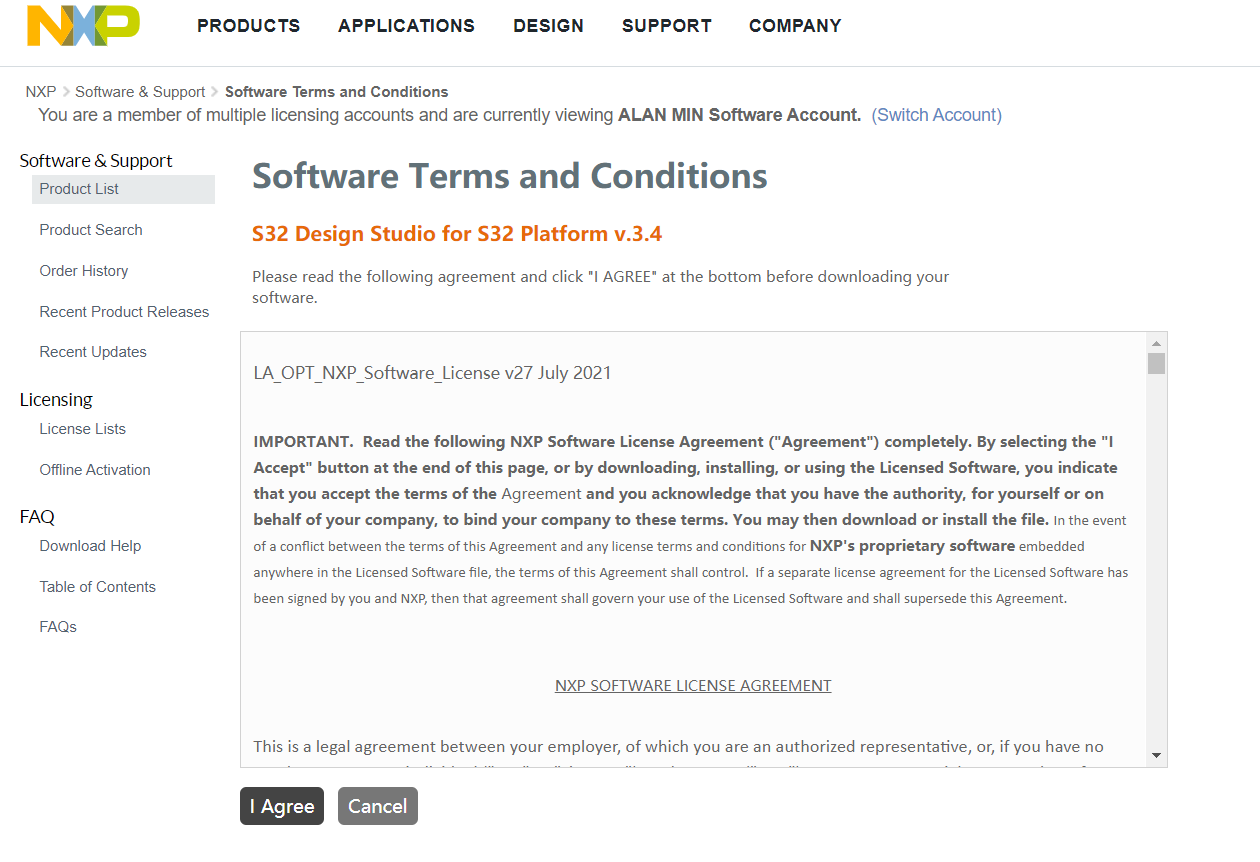
7. 选择 S32 Design Studio v3.4 Windows installer;
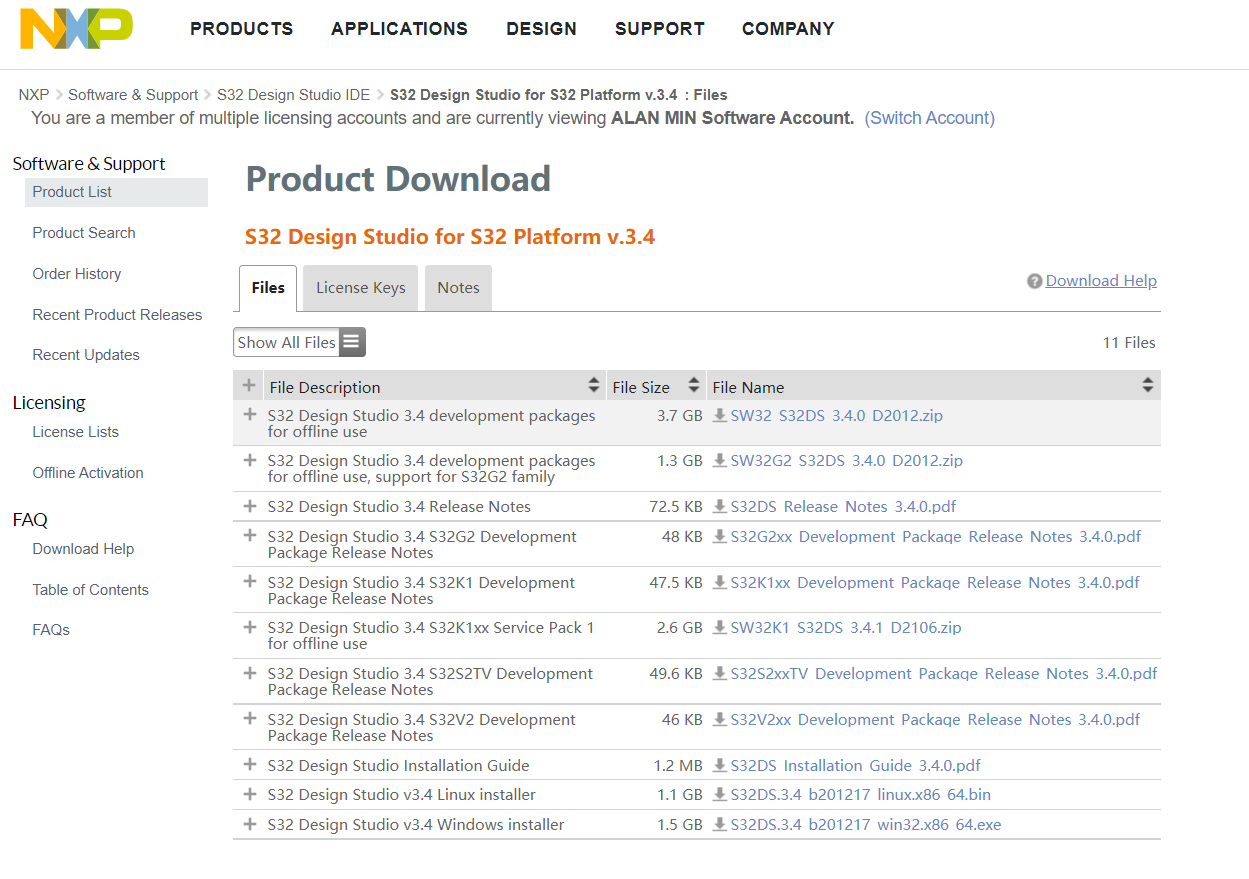
8. 保存 License Keys,并开始下载;
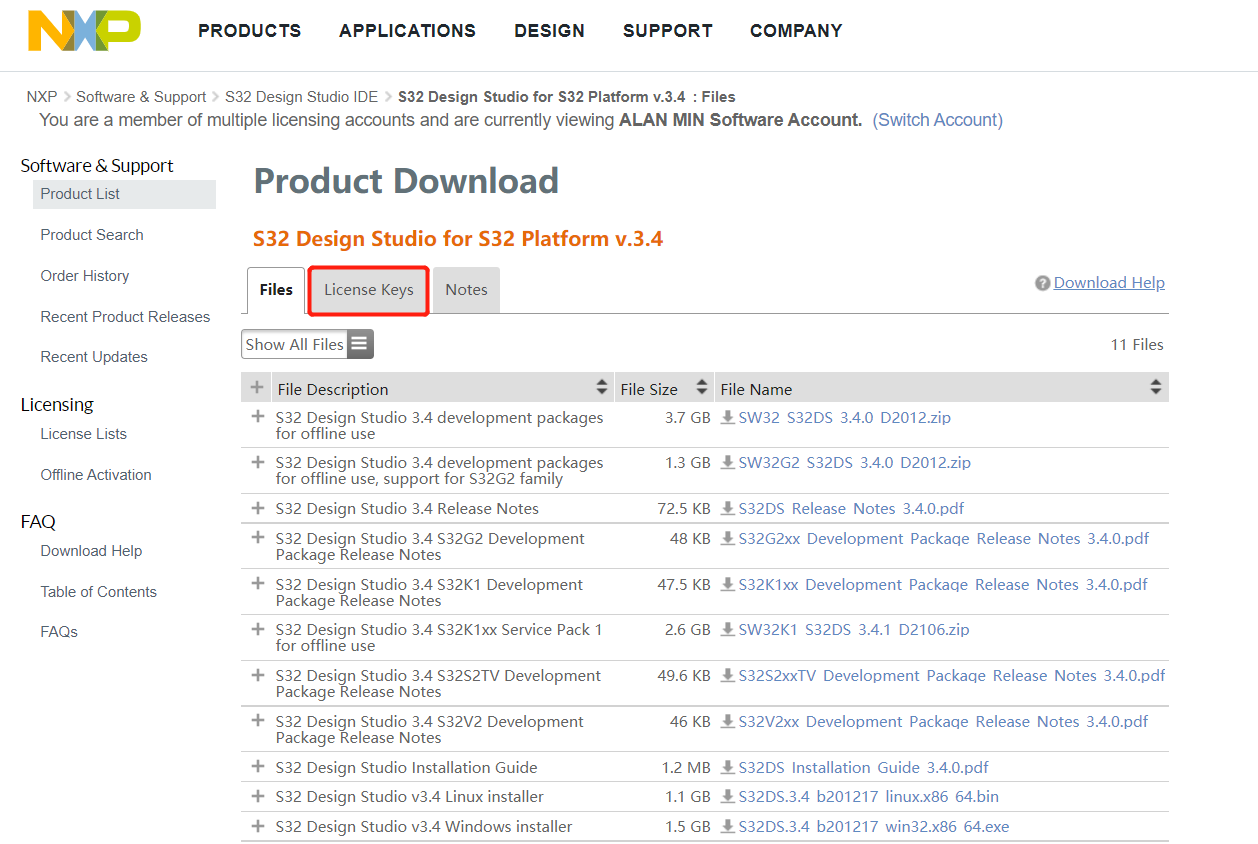
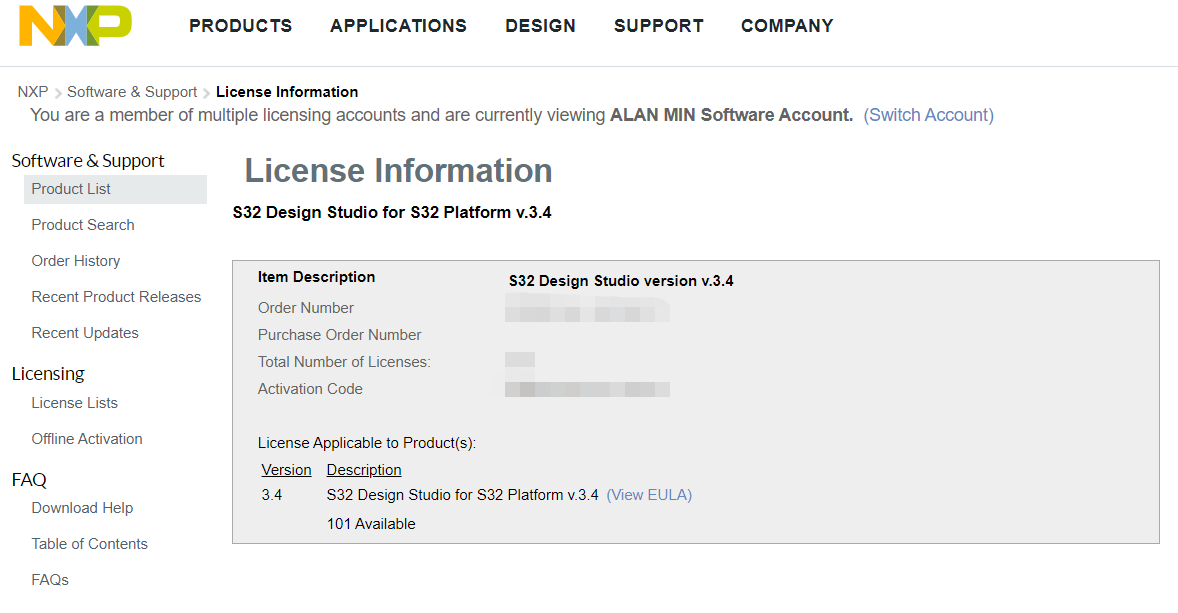
二、IDE 安装
双击下载好的 .exe 文件,开始安装。
1. 安装前会自动做安装准备,我们等待软件准备完成即可;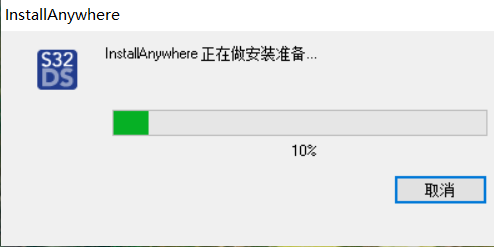
2. 进入安装界面开始安装;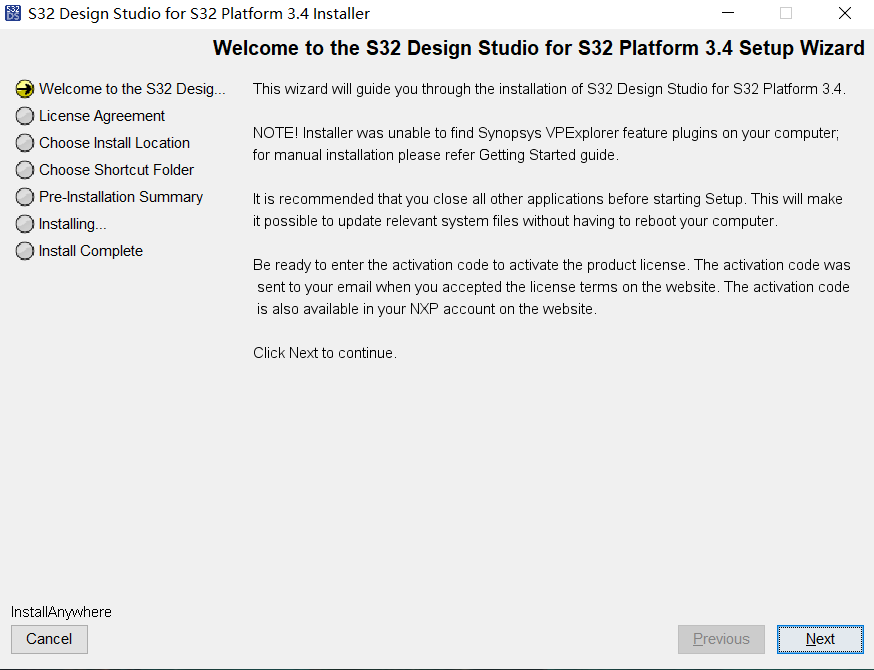
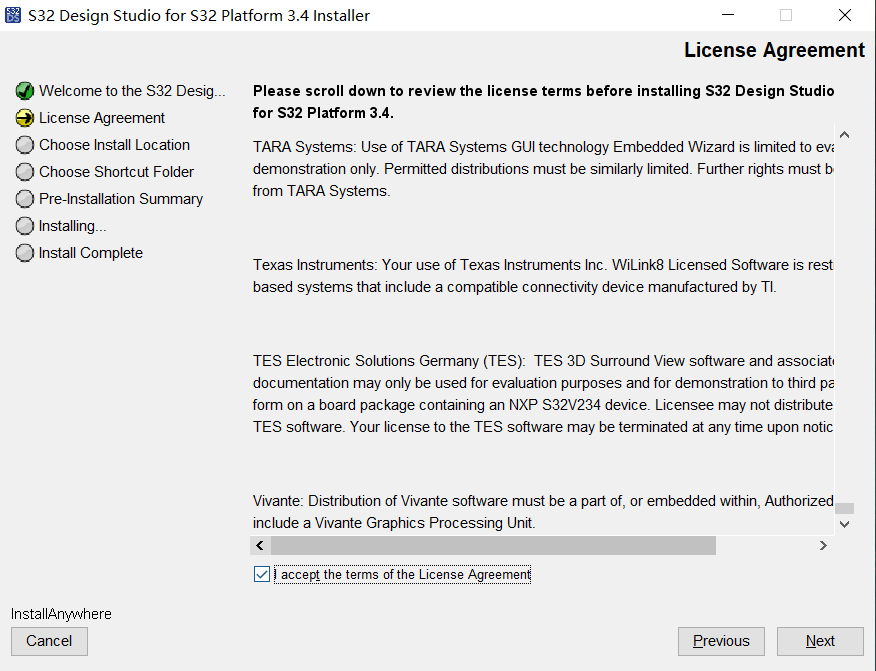
4. 选择安装路径,安装在系统盘或其他盘均可;
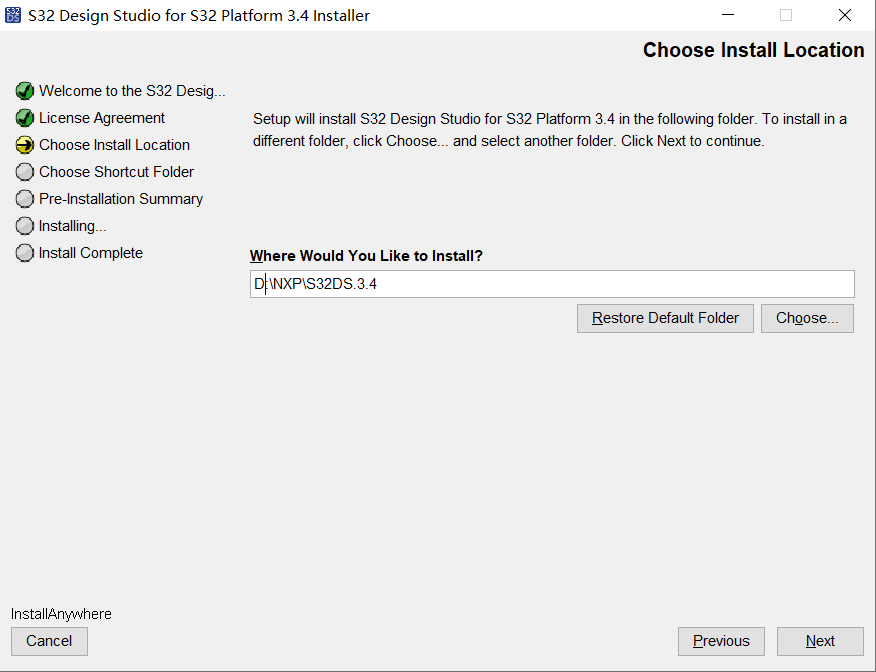
5. 选择创建图标的位置,此处选择 On the Desktop,会在桌面生成两个图标,建议选择默认选项;
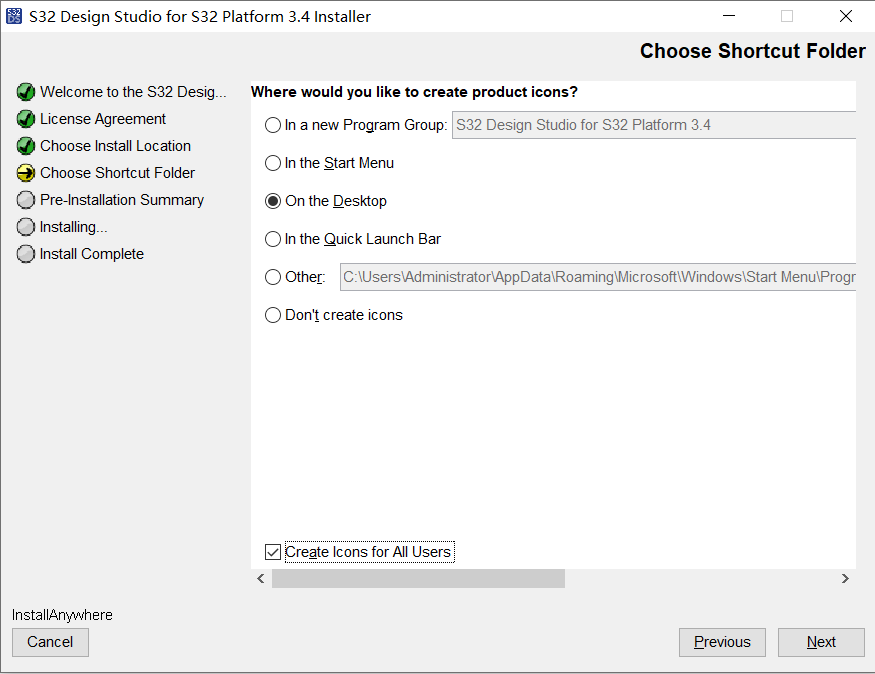
6. 安装前预览,点击 Install 开始安装;
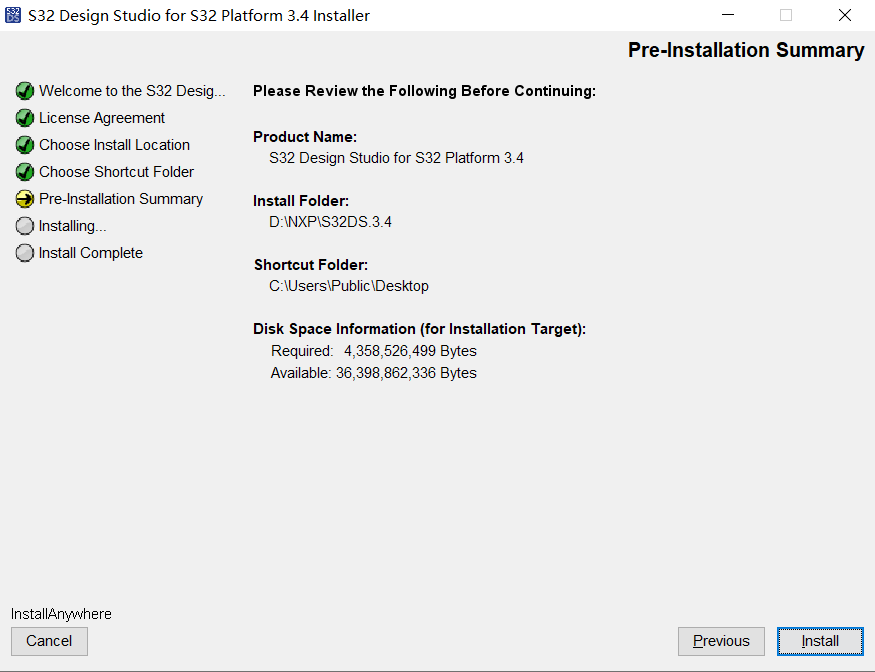
7. 安装中;
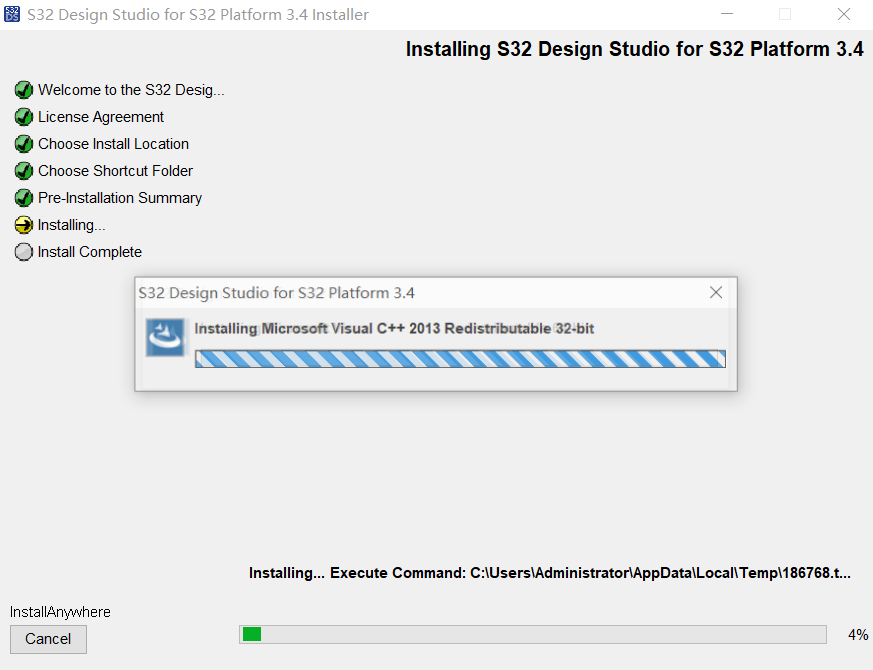
8. 激活软件;
- 输入之前在下载阶段保存的 License Keys,将 Activation Code 输入到此处;
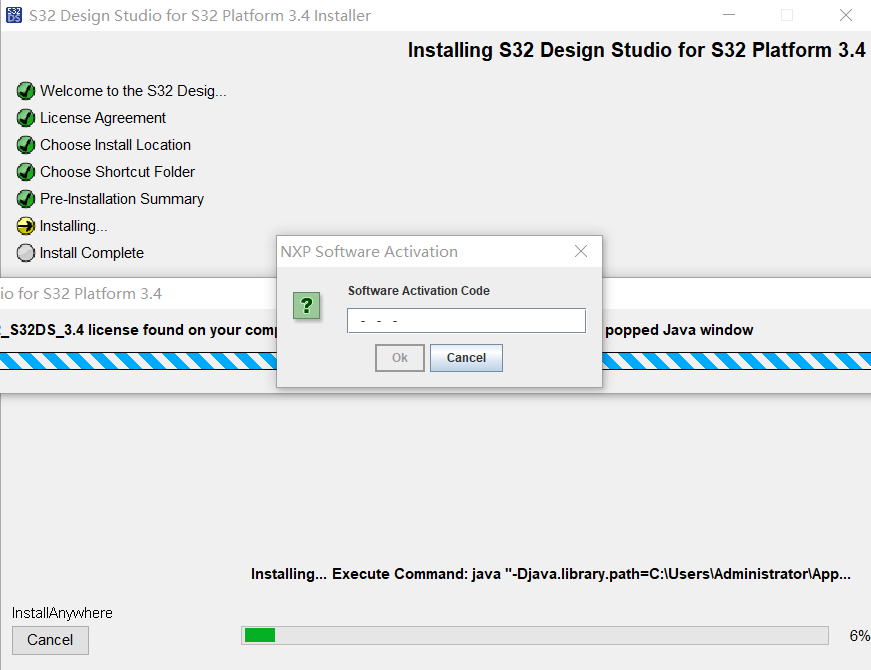
- 选择 Offline
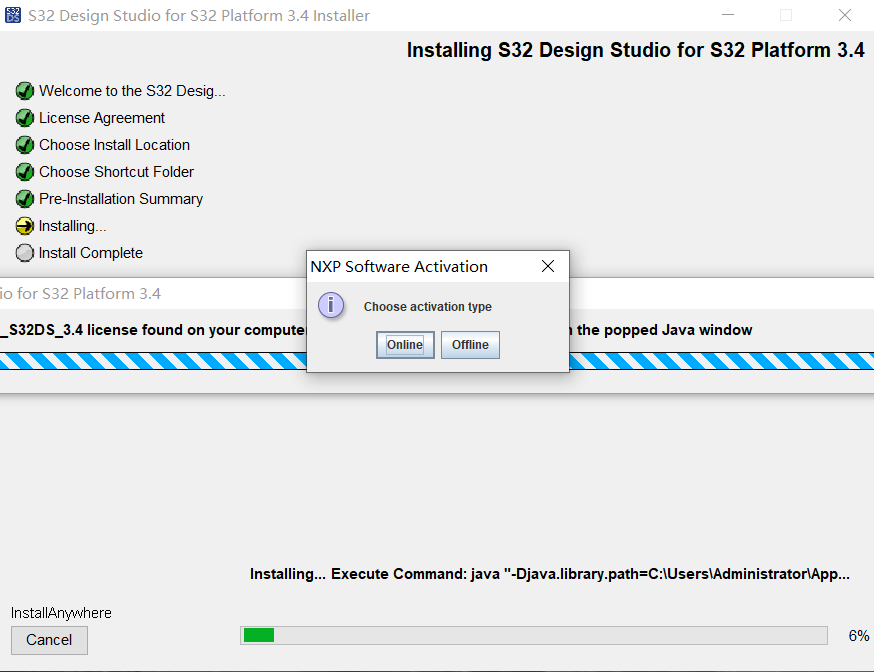
- 保存在本地,此处保存在安装目录下,此处可以重命名方便查找,然后 Save;
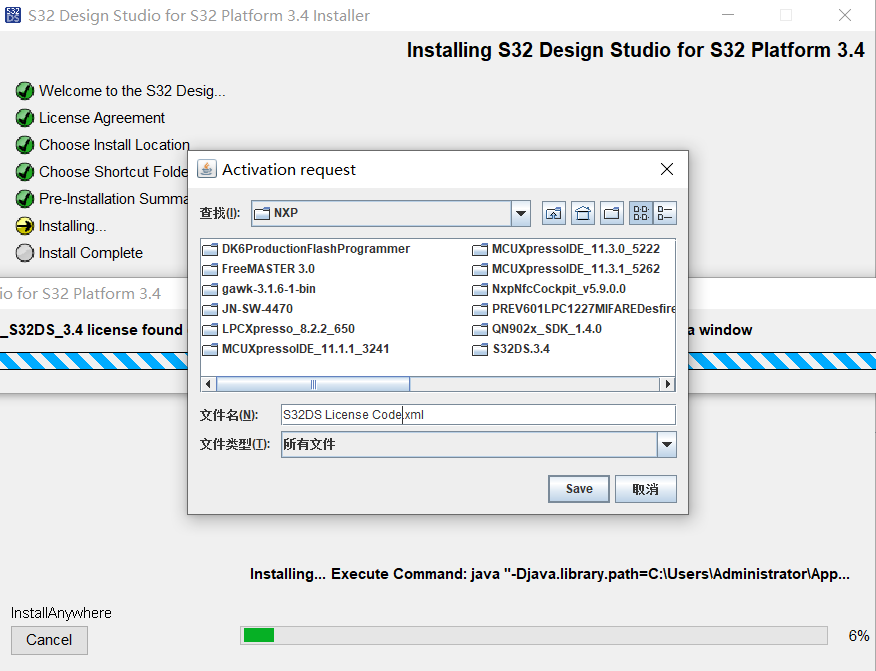
- 回到 NXP 官网,点击自己的账户,选择 Software Licensing and Support;
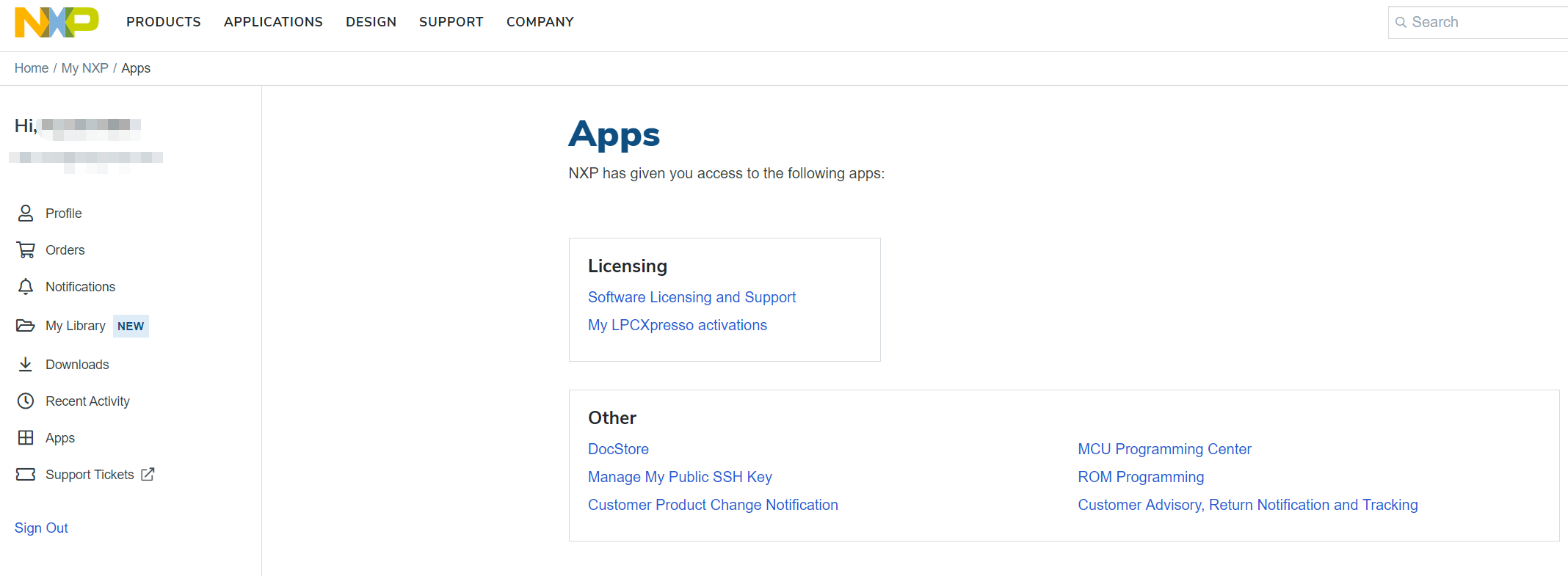
- 选择 View account;
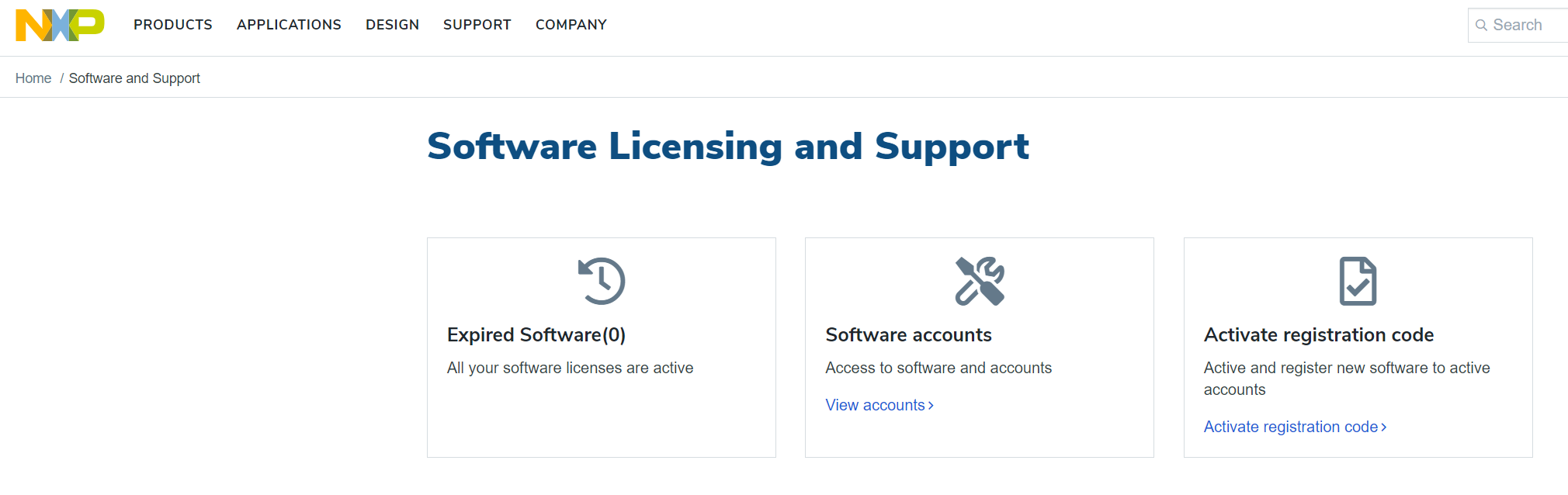
- 选择 Offline Activation;
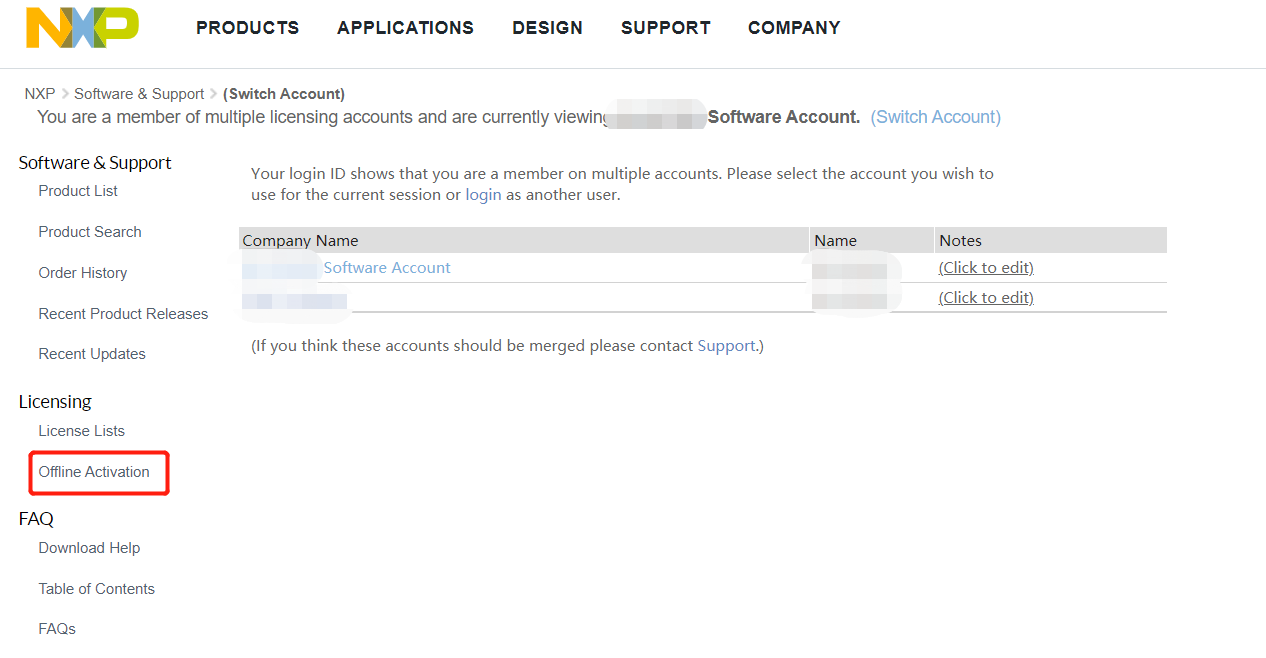
- 选择之前保存的 S32DS License Code.xml 文件,并点击 Process;
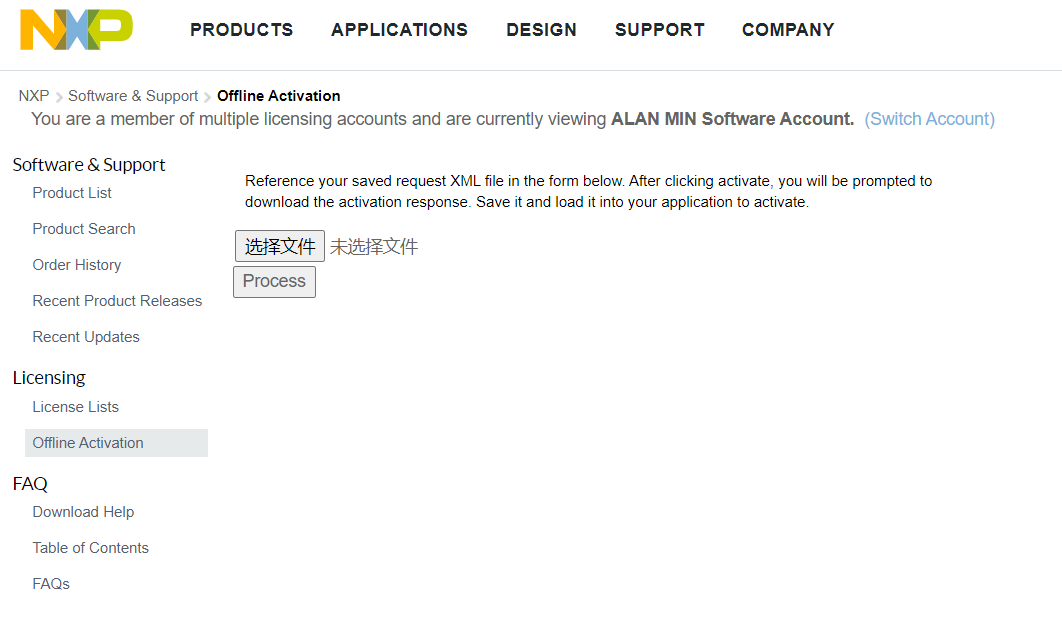
- 浏览器会自动下载一个xml 文件,建议保存到 S32DS 安装文件夹下;
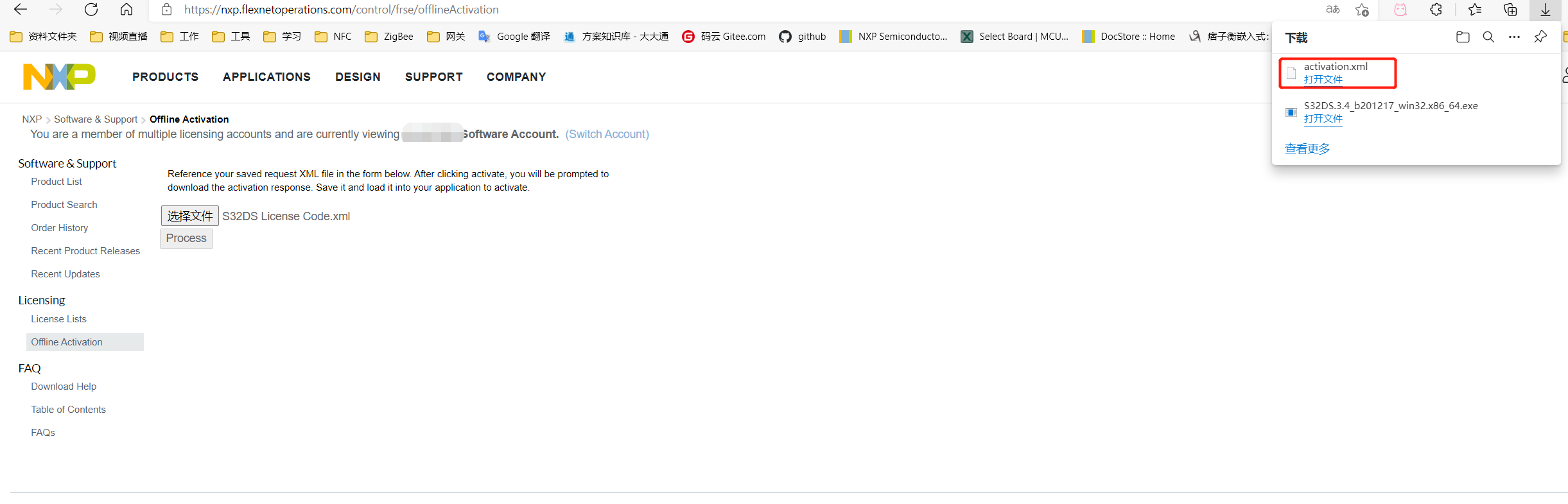
- 然后在该界面中,选择刚才生成的xml 文件,并点击 Load 激活,激活后开始安装;
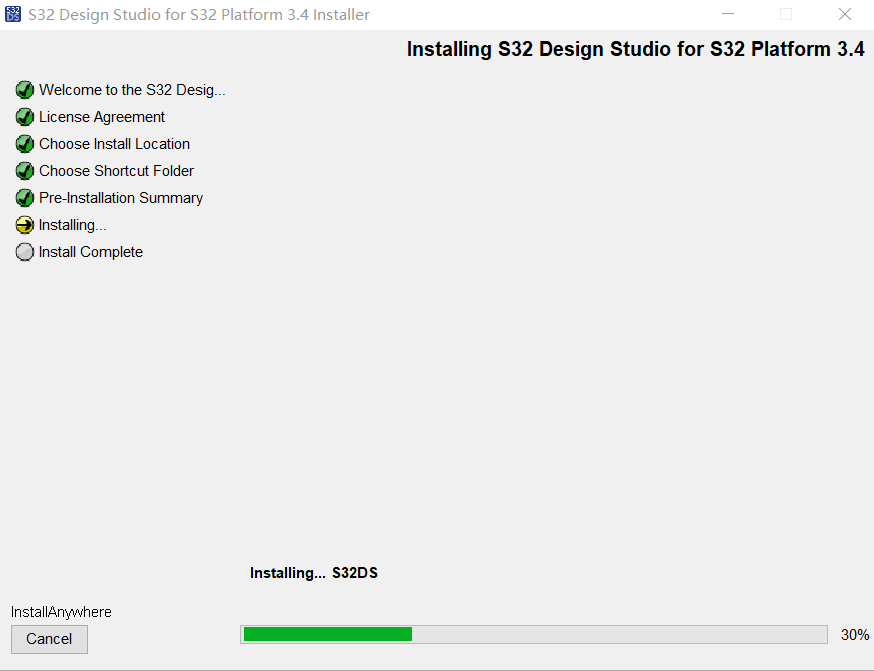
9. 开始安装 PE ;
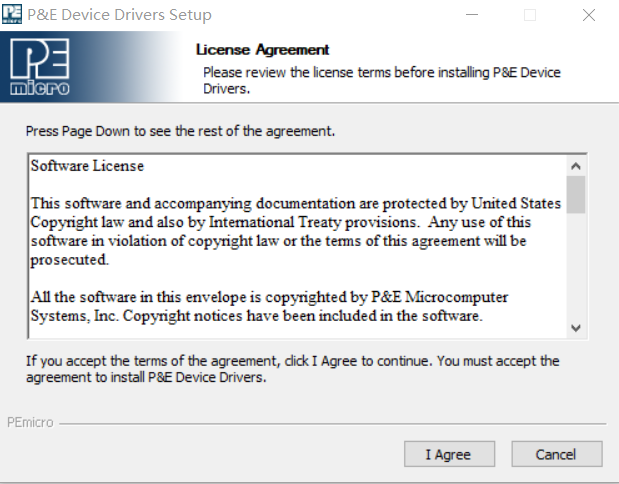
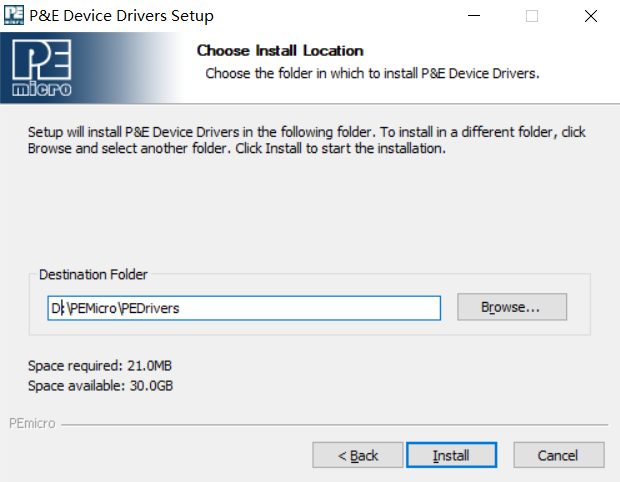
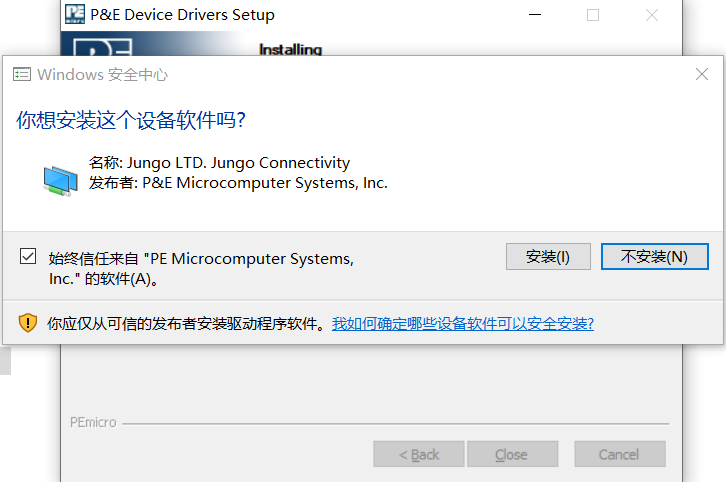
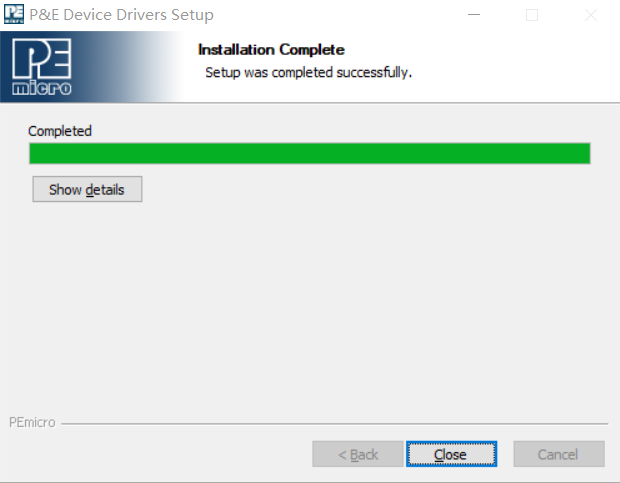
10. 开始安装 NXP 网络适配器;
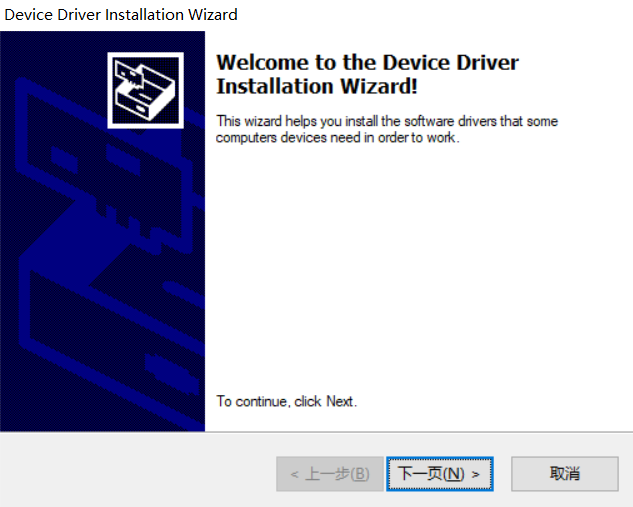
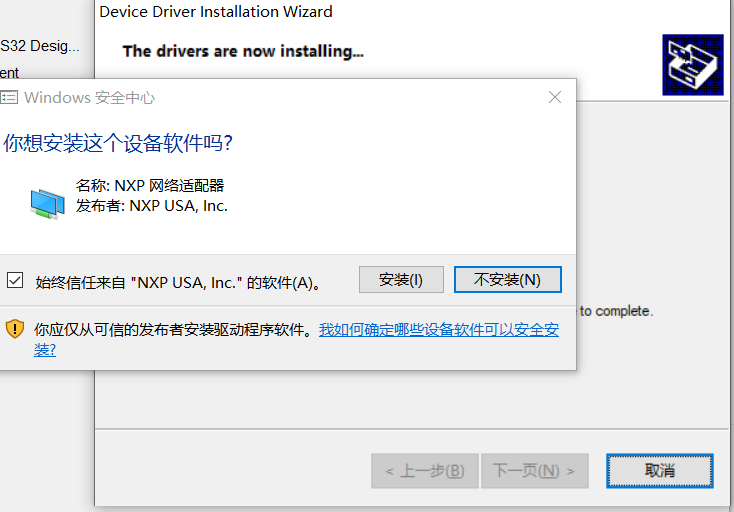
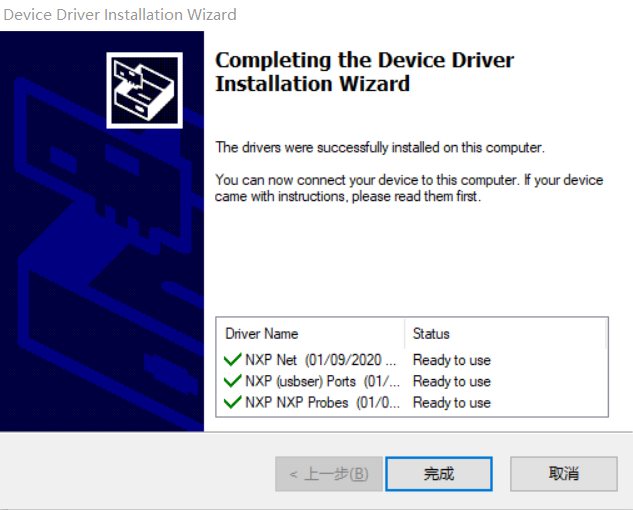
11. 安装完成;
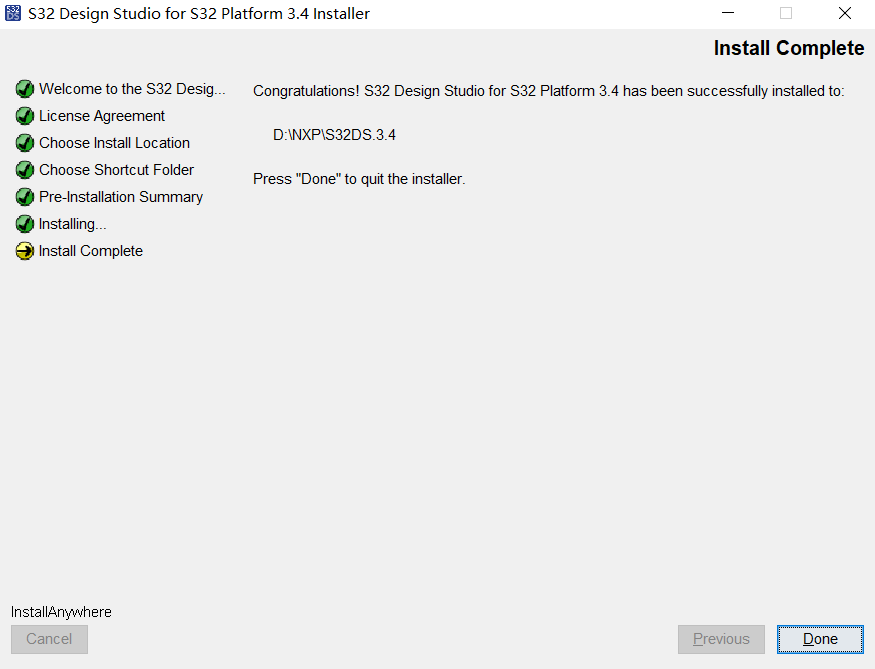
三、IDE 更新
1. 第一次进入软件需要选择 Workspace,默认在系统盘,可以安装在其他盘;
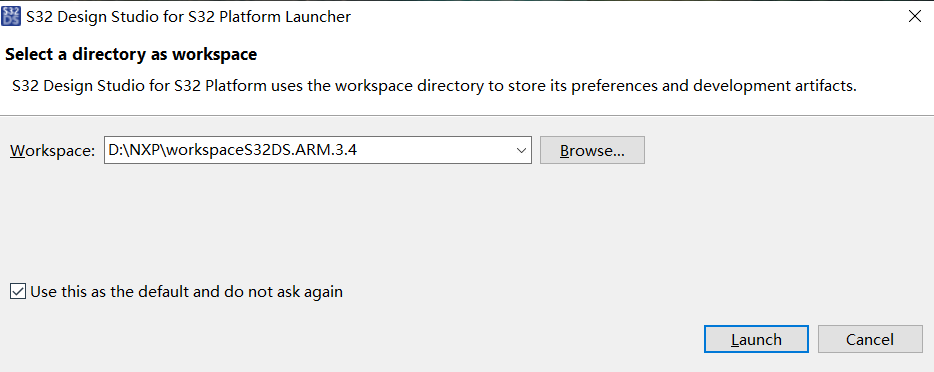
2. 进入软件,开始检查更新;
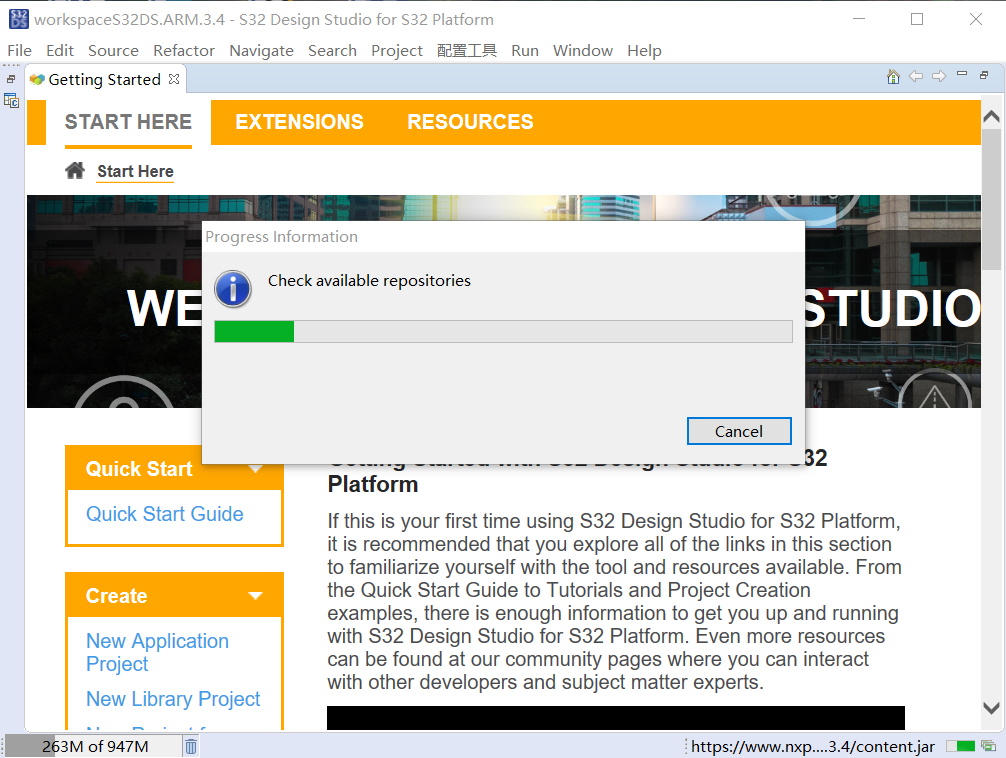
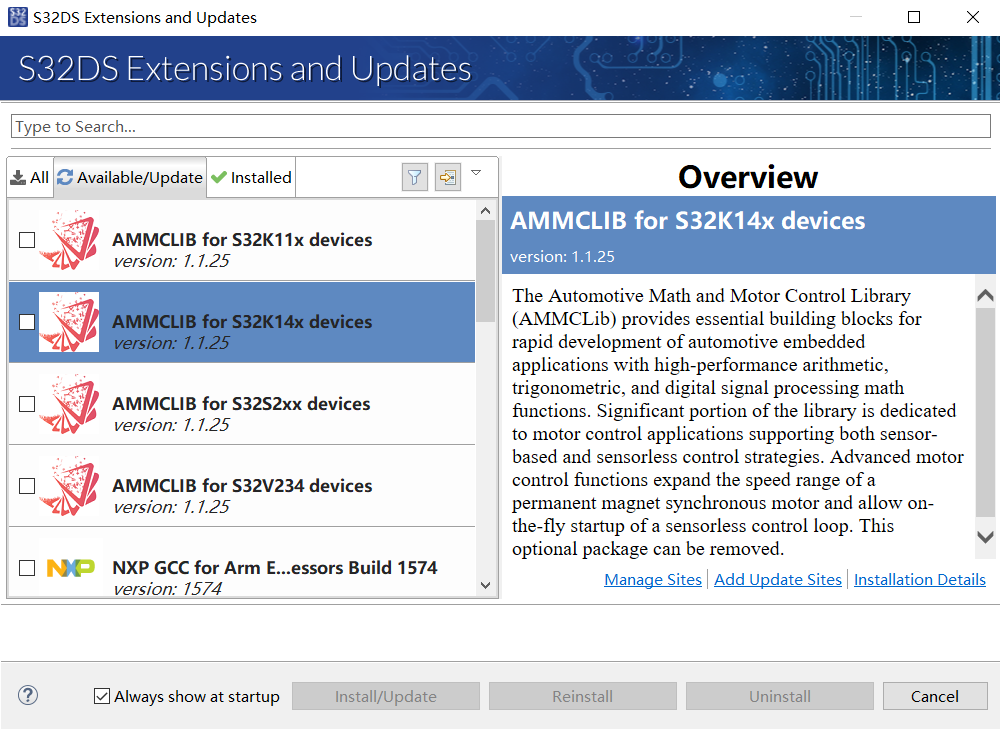
3. 由于要使用到 S32K1 系列的芯片,所以我们在这里安装所有 S32K1 系列的软件更新包、 SDK 以及相关软件;
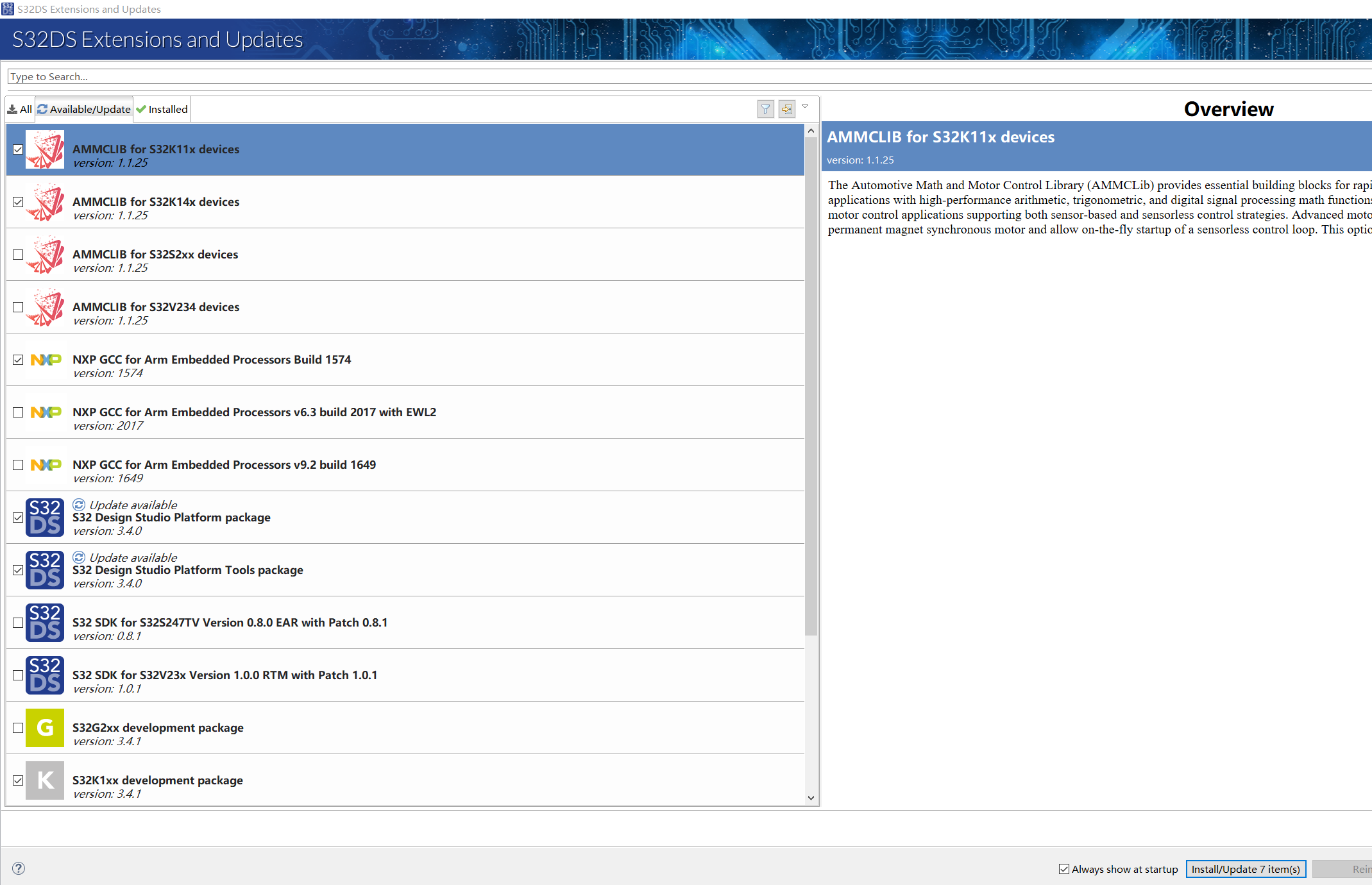
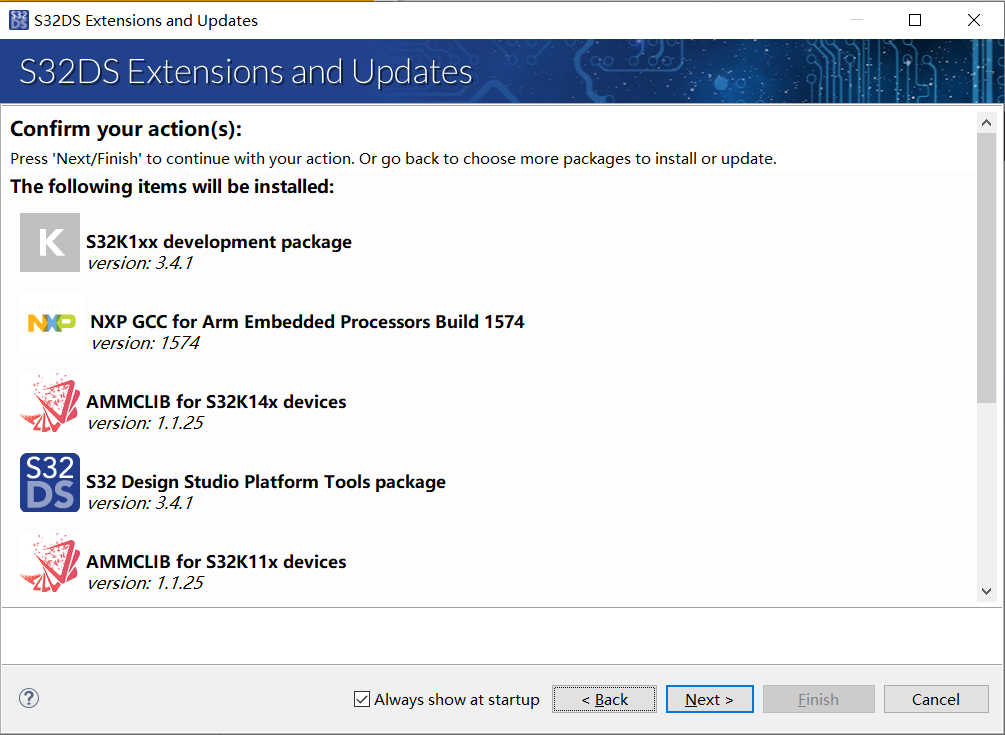
4. 选择 I accept,然后 Finish 开始安装,安装过程有点久,耐心等待即可;
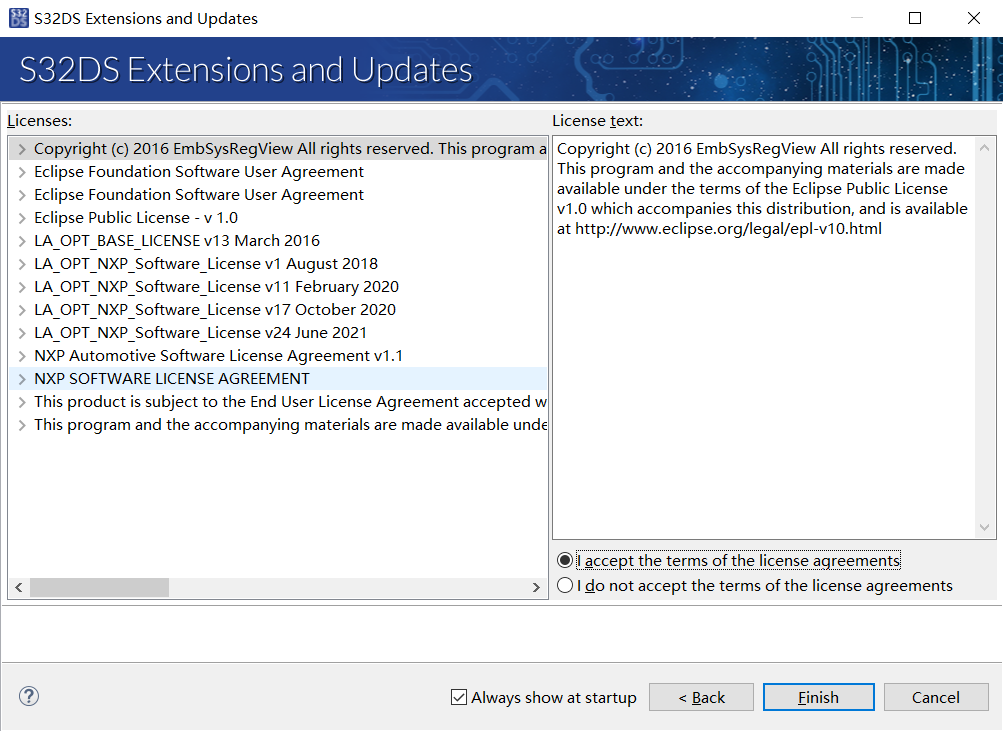
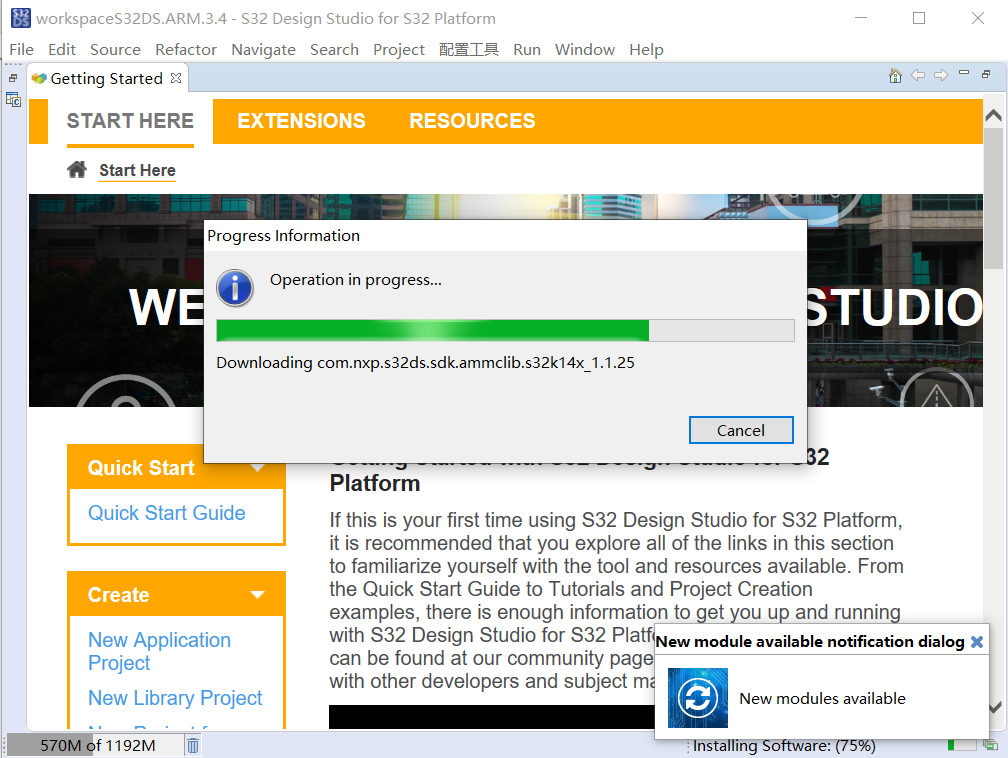
安装过程中,需要重启软件一次,直接确认重启即可;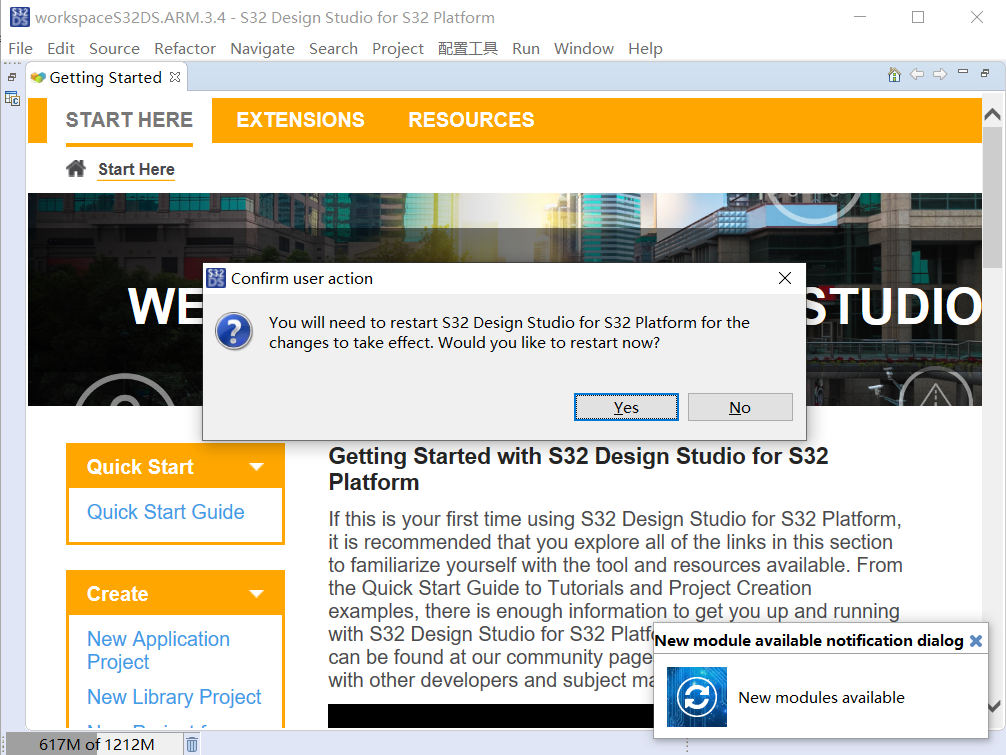
5. 安装完成后,IDE 开发环境即搭建完成。
四、导入例程
1. 点击 File -> New -> S32DS Project from Example;
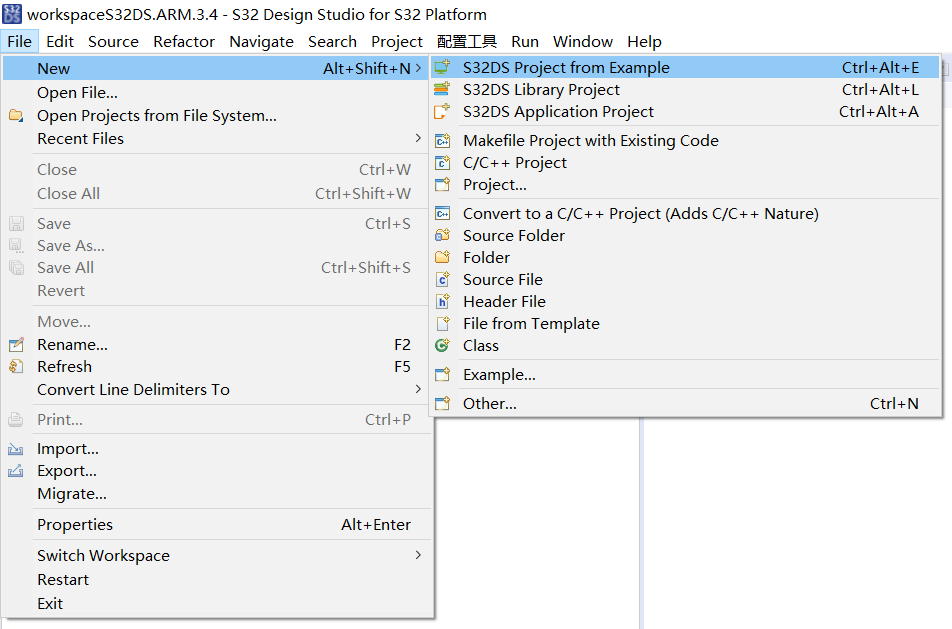
2. 选择 S32K118 demo_apps Hello_world_s32k118,点击 Finish;

3. 点击锤子按钮开始编译,编译成功,开发环境即安装成功。
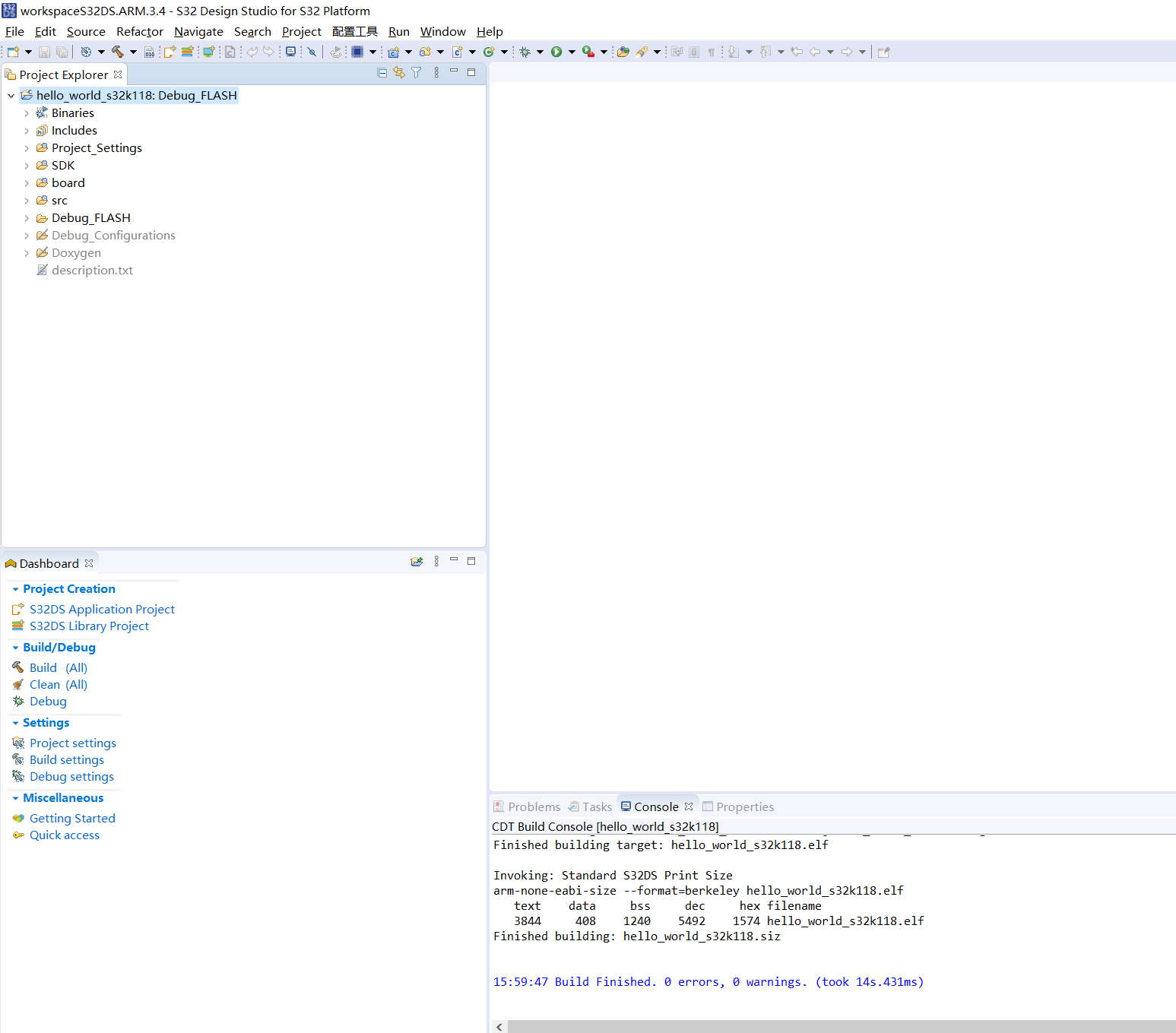
后记
本文主要是介绍 S32DS 的安装过程,表面看上去跟 NFC 毫无交集,实则非也。NXP 车规 NFC 主要是 NCF3320 和 NCF3340。NCF3320 为前端芯片,即只有发射信号功能的芯片,本身内部固件无法通过编程改写,是出厂固化的,而 NCF3340 虽然内部有一个 Cortex-M0 的内核,但是仍然是使用 NCI 接口来通信的,无法通过自身完成读卡器功能,所以需要一个车规级的 MCU 来存放 NFC 的代码库或 NCI 接口库,通过对两颗芯片的控制,实现读卡器功能。而 NXP 提供的解决方案中,这个 MCU 就是 S32K,所以搭建 S32K 的开发环境,对于 NXP 车规 NFC 开发来说,也是至关重要的,这也是本文的意义所在。
评论